Jeder sollte eine Art Antivirensoftware auf seinem Computer haben. Was nicht jeder weiß, ist, dass Windows 10 tatsächlich ein ziemlich gutes Antivirenprodukt integriert hat. Windows Defender ist kostenlos und auf allen Versionen von Windows 10 vorinstalliert und erhält regelmäßige Updates über den Windows Update-Dienst.
Eine der Funktionen von Windows Defender ist die automatische Musterübermittlung. Bei der Musterübermittlung sendet ein Antivirenprogramm eine Kopie einer verdächtigen Datei zur weiteren Analyse an den Entwickler. Die Idee dahinter ist, dass der automatische Austausch potenzieller Bedrohungen mit dem Antiviren-Entwickler dazu beitragen kann, Sie und andere Benutzer zu identifizieren und dann vor der Bedrohung zu schützen. Leider ist es möglich, dass legitime Dateien mit privaten Daten fälschlicherweise als verdächtig identifiziert und dann zur Analyse hochgeladen werden. Dies ist selten, aber es kann passieren.
Wenn Sie die automatische Probenübermittlung deaktivieren möchten, müssen Sie zunächst die Windows-Sicherheits-App öffnen. Drücken Sie dazu die Windows-Taste, geben Sie „Windows-Sicherheit“ ein und drücken Sie die Eingabetaste. Als nächstes müssen Sie in der linken Spalte auf "Viren- und Bedrohungsschutz" klicken. Um die Einstellungen zu öffnen, klicken Sie dann unter „Einstellungen für Viren- und Bedrohungsschutz“ auf „Einstellungen verwalten“.
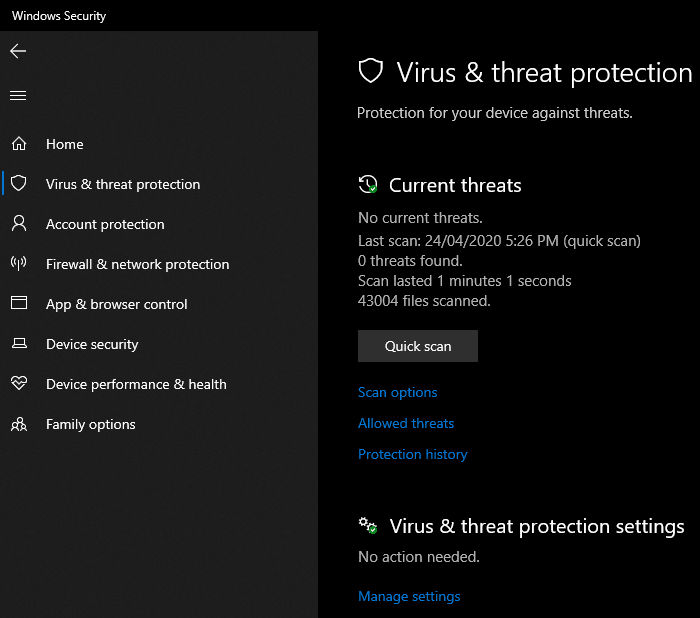
Um die automatische Probenübermittlung zu deaktivieren, klicken Sie auf den Schieberegler mit der Bezeichnung „Automatische Probenübermittlung“. Das Deaktivieren dieser Einstellung kann dazu führen, dass eine Eingabeaufforderung der Benutzerkontensteuerung (UAC) angezeigt wird, da diese Änderung Administratorrechte erfordert. Sobald die Einstellung deaktiviert wurde, wird eine Warnung angezeigt, dass das Deaktivieren der automatischen Probenübermittlung Ihren Computer anfällig machen kann. Obwohl Sie mit dieser Einstellung sicherer sind, können Sie die Warnung verwerfen und bei Bedarf deaktivieren.
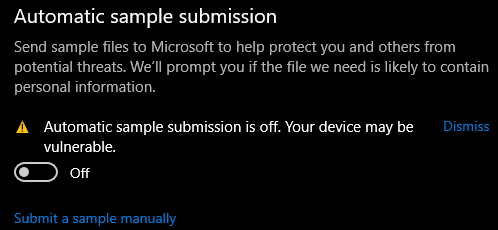
Um die automatische Probenübermittlung wieder zu aktivieren, klicken Sie einfach erneut auf den Schieberegler. Wenn Sie diese Einstellung erneut aktivieren, wird keine UAC-Eingabeaufforderung generiert.
Tipp: Auch wenn Sie dies deaktivieren, übermitteln andere Benutzer ihre Proben und alles in allem verbessert sich der Dienst kontinuierlich und erkennt Bedrohungen trotzdem!